Како претворити датотеке Мицрософт Публисхер у ПДФ
Мицрософт Публисхер(Microsoft Publisher) је програм за стоно издаваштво који вам омогућава да креирате публикације за веб или штампање.
Међутим, ових дана не користе сви Публисхер . (Publisher)На пример, можда желите да пошаљете ПУБ(PUB) датотеку на преглед или штампање, али прималац не може да је отвори јер нема инсталиран Публисхер(Publisher) на свом уређају.
Један од најбољих начина да делите датотеку и осигурате да други могу да отворе вашу публикацију је да конвертујете Публисхер(Publisher) датотеку у ПДФ(PDF) датотеку.
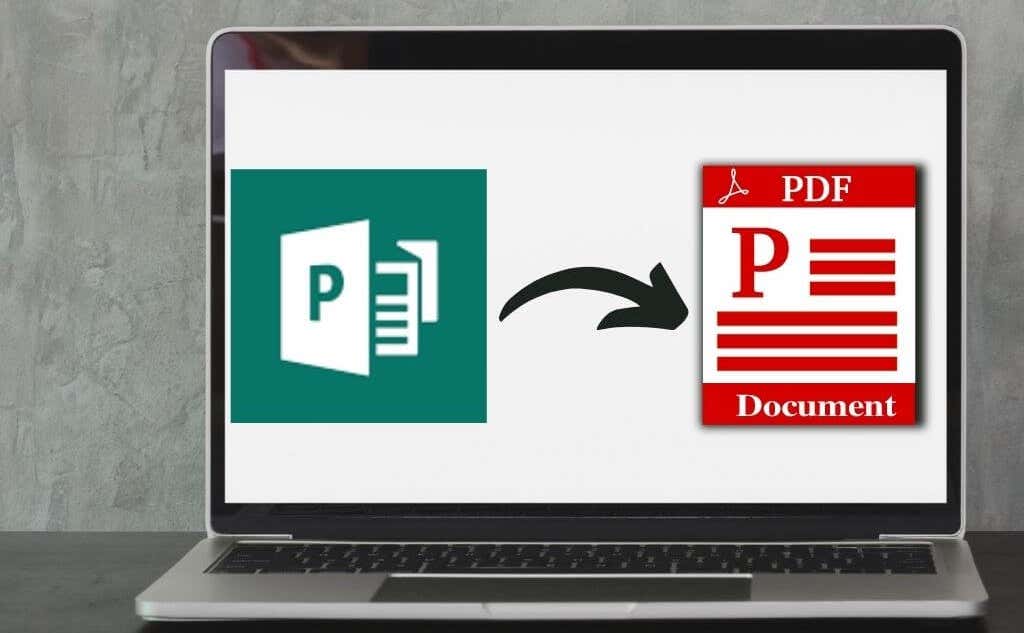
Без обзира да ли радите на е-књиги, честитки(greeting card) или другој публикацији, показаћемо вам како да конвертујете Публисхер(Publisher) датотеке у ПДФ(PDF) формат и учините их дељивим.
Како претворити датотеку издавача у ПДФ(How To Convert a Publisher File to PDF)
Постоје три главна метода за претварање ваше датотеке из Публисхер-а у ПДФ:
- Користите Сачувај као ПДФ у Публисхер-у
- Одштампајте ПУБ датотеку у ПДФ
- Користите онлајн алат
1. Користите Сачувај као ПДФ у Публисхер-у(Use Save as PDF in Publisher)
Подразумевано, Публисхер(Publisher) креира .пуб датотеке, које можете да отворите само у Публисхер(Publisher) -у .
На срећу, ово можете лако да решите тако што ћете ПУБ(PUB) датотеку сачувати као ПДФ(PDF) како би други који немају Публисхер могли да је отворе.
Новије верзије Публисхер-а(Newer Versions of Publisher)
- Изаберите Филе(File) > Екпорт(Export) .

- Затим изаберите Create PDF/XPS Document .

- Изаберите Create PDF/XPS .

- Унесите назив за своју ПУБ(PUB) датотеку у поље Име датотеке(File name) .

- Изаберите ПДФ(PDF) у пољу Сачувај као тип(Save as type) .

- Затим изаберите Опције(Options) .
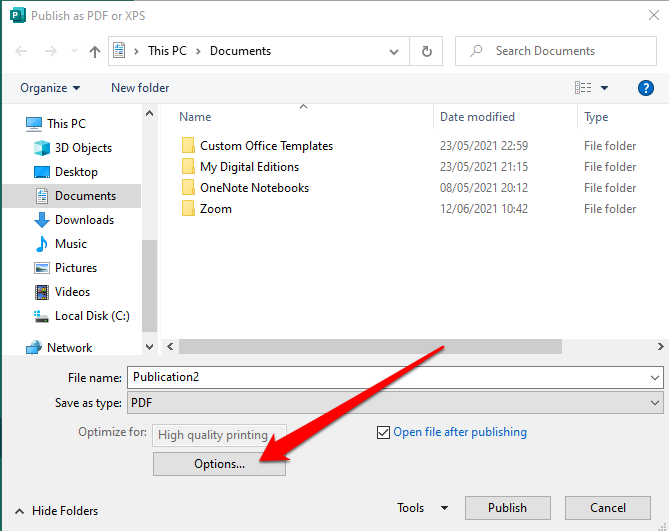
- Изаберите опцију Објави(Publish) за гледање на мрежи или штампано:
- Минимална величина(Minimum size) : За гледање на мрежи као једну страницу.
- Стандардно(Standard) : За дистрибуцију на мрежи када желите да штампате на десктоп штампачу.
- Штампање високог квалитета(High-quality printing) : За фотокопирницу или штампање на рачунару.
- Комерцијална штампа(Commercial press) : за креирање великих и висококвалитетних датотека за комерцијално штампање.

- Изаберите ОК(OK) .

- Изаберите Објави(Publish)

Верзија издавача 2010 (Publisher 2010 Version )
Ако користите верзију апликације Публисхер(Publisher) из 2010. године, кораци су мало другачији.
- Изаберите Датотека(File) > Сачувај и пошаљи(Save & Send) .
Слика: 10-како-конвертовати-мицрософт-публисхер-филес-то-пдф-саве-сенд

- Затим изаберите Create PDF/XPS Document .

- Изаберите Create PDF/XPS .

- Унесите назив за своју ПУБ(PUB) датотеку у поље Име датотеке(File name) .

- Изаберите ПДФ(PDF) у пољу Сачувај као тип(Save as type) .

- Затим изаберите Опције(Options) , а затим изаберите опцију објављивања(publishing option) за гледање на мрежи или штампано. Минимална(Minimum) величина, стандардна, висококвалитетна штампа или комерцијална штампа.

- Изаберите ОК(OK) , а затим изаберите Објави(Publish) .

Издавач 2007 верзија(Publisher 2007 Version)
У верзији Публисхер 2007, можете претворити ПУБ(PUB) датотеку у ПДФ(PDF) формат у неколико брзих корака.
- Изаберите Датотека(File) > Објави као ПДФ или КСПС(Publish as PDF or XPS) .

- Затим изаберите ПДФ(PDF) у одељку Сачувај као тип(Save as type) . Подразумевано, публикација ће бити сачувана са екстензијом .пдф(.pdf) и оптимизована за штампање високог квалитета.

- Можете да изаберете Промени(Change) да бисте променили подразумевану поставку у дијалогу Опције објављивања(Publish Options) .

- Изаберите Објави(Publish) .
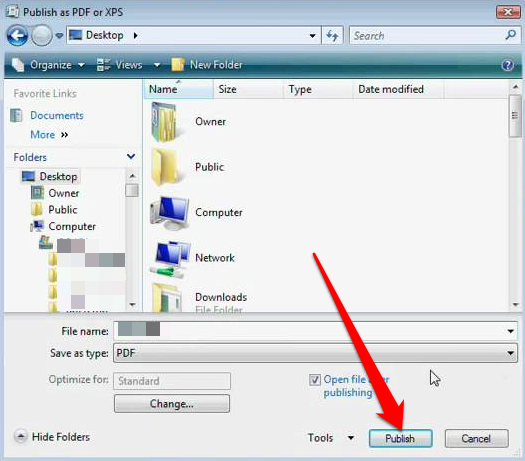
2. Одштампајте датотеку издавача у ПДФ(Print Publisher File to PDF)
Такође можете да конвертујете ПУБ(PUB) датотеке у ПДФ(PDF) користећи функцију штампања у ПДФ(PDF) .
- Изаберите Датотека(File) > Отвори(Open) да бисте отворили своју публикацију у Мицрософт Публисхер(Microsoft Publisher) -у .

- Изаберите Филе(File) > Принт(Print) .

- Затим изаберите Мицрософт Принт то ПДФ(Microsoft Print to PDF) или Адобе ПДФ(Adobe PDF) у одељку Штампач(Printer) .

- Изаберите Штампај(Print) .
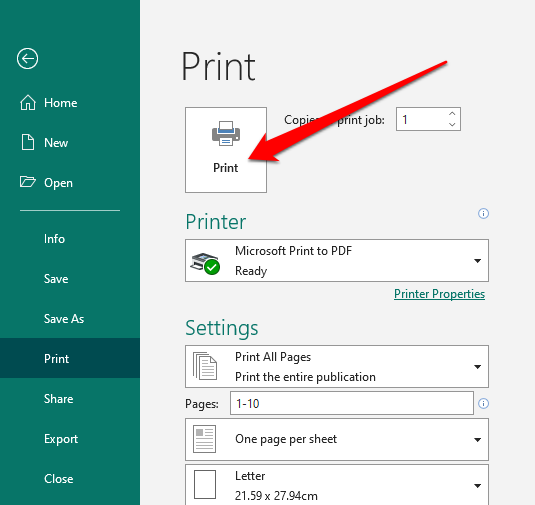
- У дијалогу Саве Принт Оутпут ас(Save Print Output as) унесите име датотеке и изаберите ПДФ(PDF) у пољу Саве ас типе(Save as type) . Датотека ће бити сачувана на вашем рачунару.

3. Користите алатку треће стране да претворите ПУБ у ПДФ(Use a Third-Party Tool to Convert PUB to PDF)
Ако желите бржи начин да конвертујете Публисхер(Publisher) датотеке у ПДФ(PDF) , то можете учинити помоћу алатке на мрежи или апликације треће стране.
Неки од популарних алата укључују Замзар(Zamzar) , ПублисхертоПДФ(PublishertoPDF) или НоваПДФ(NovaPDF) .
Многи од ових све-у-једном ПДФ(PDF) онлајн алата су згодни за употребу и немају компликоване кораке. Поред тога, неке су бесплатне за коришћење без обзира на број датотека које конвертујете у ПДФ(PDF) .

Процес је једноставан као отпремање или превлачење и испуштање ваше ПУБ(PUB) датотеке у софтвер и одабир ПДФ(PDF) формата као излаза. Када се конверзија заврши, можете преузети своју ПДФ(PDF) датотеку на свој уређај, послати је е-поштом себи или сачувати датотеку у облаку.
Већина ових алата брише датотеке након неколико сати, тако да не морате да бринете о проблемима приватности.
Дељење докумената је лакше коришћењем ПДФ-а(Document Sharing Is Easier Using PDF)
Конвертовање ваше ПУБ(PUB) датотеке у ПДФ(PDF) има неколико предности. Не само да чува формате боја које преферирају комерцијални штампачи, већ обезбеђује и висококвалитетне документе, чува метаподатке повезане са датотеком и лако је обезбедити свој ПДФ(PDF) помоћу лозинки.
Ако желите да га измените да бисте исправили било какве грешке, можете да уредите ПДФ(edit the PDF) користећи различите ПДФ уређиваче(PDF editors) или додате потпис у ПДФ(add a signature to the PDF) датотеку пре него што је пошаљете.
Да ли је(Was) овај водич био од помоћи? Обавестите нас у одељку за коментаре.
Related posts
Како направити тим у Мицрософт тимовима
Како да видите кеширане странице и датотеке из вашег претраживача
Како отворити ДДС датотеке у оперативном систему Виндовс 10
Како претворити ИМГ датотеке у ИСО
Како шифровати зип датотеке
Како отворити ЕКСЕ датотеке на Мац-у
Како да искључите Мицрософт Лаунцхер на Андроиду
Како приказати или сакрити и користити траку лењира у Мицрософт Публисхер-у
Како комбиновати ПДФ датотеке у оперативном систему Виндовс 11/10
Пронађите и поправите оштећене МП3 датотеке
Најбољи савети и трикови за Мицрософт Публисхер - Како користити Публисхер
Како пренети Мицрософт Оффице лиценцу
Како спојити више аудио датотека у једну
Како додати ГПКС датотеке на Гоогле мапе
Како да поправите „Мицрософт сервер за регистрацију је престао да ради“
Како омогућити или онемогућити историју ћаскања у Мицрософт тимовима
Како деинсталирати Мицрософт Сторе апликације
Онемогућите или искључите ИнПривате прегледање у Интернет Екплорер-у и Мицрософт Едге-у
Како да зипујете и распакујете датотеке на свом Цхромебоок-у
Како послати превелике датотеке за е-пошту
